Контрольные вопросы
1. Как включить/выключить панели инструментов?
2. Как включить/выключить линейку?
3. Как сменить вид документа (обычный, разметка страниц)?
4. Как изменить масштаб документа?
5. Включить непечатаемые символы.
6. Изменить тип, размер, начертание шрифта.
7. Когда в MS Word следует нажимать клавишу <Enter>?
8. Перемещение курсора по символам, словам.
9. Разбить абзац на два абзаца.
10. Объединить два абзаца.
11. Способы удаления символов.
12. Методы исправления ошибок.
13. Как сохранить документ?
14. Изменить параметры страницы.
15. Быстрое выделение слова, строки, нескольких строк, абзаца, всего документа.
16. Выравнивание абзацев.
17. Как установить надстрочный/подстрочный символ?
18. Установить интервал после абзаца.
19. Выполнить список.
20. Выполнить предварительный просмотр.
21. Как в работе создается таблица?
22. Преобразовать таблицу в текст и наоборот.
23. Изменить ширину столбцов.
24. Изменить тип, цвет границ таблицы.
25. Вставить рисунок из коллекции картинок, изменить обтекание текстом.
26. Изменить размер рисунка и его местоположение.
27. Как отменить последнюю команду?
28. Переставить абзацы.
29. Как изменить отступ первой строки у абзаца.
30. Как изменить междустрочный интервал у абзаца?
31. Включить/выключить расстановку переносов.
32. Как выполнить сноску?
33. Как создать колонтитул?
34. Выполните нумерацию строки.
35. Выполнить рисунок в MS Draw.
36. Изменить регистр выделенного текста.
Практическая работа 4
Создание и форматирование таблиц
Цель занятия. Изучение технологии создания и форматирования таблиц в MS Word.
Задание 8.1. Создание и редактирование таблиц
Порядок работы
Для вставки пустой таблицы в позицию курсора можно пользоваться командой ТаблицаÞВставитьÞТаблица.
Выполните следующие действия:
1) Выполните команду ТаблицаÞВставитьÞТаблица.
2) В диалоговом окне установите число столбцов равным 2, число строк – 4. Затем нажмите кнопку ОК.
3) Введите в ячейки таблицы такие данные:
Наименование Объем продаж
Выпечка 105
Мороженное 232
Конфеты 211
4) С помощью команды ФайлÞПредварительный просмотр посмотрите, как будет выглядеть таблица в отпечатанном документе.
Таблица была добавлена в то место, где находился текстовый курсор. Пересечение столбца и строки называется ячейкой. По умолчанию таблице назначается обрамление типа "сетка" – все ячейки обрамлены тонкими сплошными линиями.
В ячейках таблицы могут располагаться текстовые абзацы, графические изображения и любые другие объекты документа, кроме таблиц.
Текст вводится в ту ячейку, где находится курсор. Чтобы поместить курсор в определенную ячейку таблицы, надо щелкнуть по ней мышью или воспользоваться клавишами курсора. Если ширина набираемого текста превышает ширину ячейки, то высота ячейки автоматически увеличивается.
Ряд клавиш облегчают работу с таблицами. Попробуйте действие перечисленных ниже клавиш на примере своей таблицы:
| Клавиша | Назначение |
| Tab | Перемещение на ячейку вправо |
| Shift+Tab | Перемещение на ячейку влево |
| Ctrl+Tab | Вставка символа табуляции |
При помощи клавиши Tab можно не только перемещаться по ячейкам, но и добавлять пустые строки. Добавьте в свою таблицу новую строку:
1) Поместите курсор в последнюю ячейку последней строки своей таблицы.
2) Нажмите клавишу Tab.
3) В ячейки новой строки введите данные:
Лимонад 540
Задание 8.2. Выделение элементов таблицы
Порядок работы
У левой границы каждой ячейки есть область выделения, не занятая текстом. На рис.8.1 область выделения показана серым цветом. Для выделения ячейки надо щелкнуть мышью в области выделения.
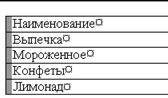 Рис.8.1.1. Область выделения ячеек
Рис.8.1.1. Область выделения ячеек
|  Рис.8.2.2. Область выделения строки
Рис.8.2.2. Область выделения строки
|  Рис.3. Область выделения столбца
Рис.3. Область выделения столбца
|
Рис 8.1. Области выделения
У таблицы есть области выделения строки (рис.8.2.2) и столбца (рис.8.2.3). В области выделения ячейки и строки указатель мыши принимает форму наклонной стрелки ( ), в области выделения столбца – форму вертикальной стрелки (
), в области выделения столбца – форму вертикальной стрелки ( ).
).
Для снятия выделения надо, как обычно, щелкнуть мышью внутри него или в области текста за пределами выделения.
Отработайте следующие операции:
1) Выделение отдельных ячеек.
2) Выделение отдельных строк.
3) Выделение отдельных столбцов.
4) Выделение нескольких ячеек, строк или столбцов путем перетаскивания мыши при нажатой левой кнопке.
Задание 8.3. Изменение ширины столбцов и высоты строк
Порядок работы
Ширину столбцов и высоту строк таблицы можно менять, перетаскивая мышью разделители таблицы. Указатель мыши на разделителях таблицы меняет форму: на горизонтальных разделителях указатель превращается в двойную стрелку  , на вертикальных – в
, на вертикальных – в  .
.
Если перетаскивать разделители у выделенных ячеек, то будет меняться ширина только у этих ячеек.
Научитесь выполнять следующие действия:
1) Изменение ширины столбца.
2) Изменение ширины одной ячейки.
3) Изменение высоты строки.
После отработки этих операций верните таблицу к прежнему виду.
Задание 8.4. Вставка, удаление и копирование элементов таблицы
Порядок работы
Общее правило вставки в таблицу новых элементов заключается в том, что перед вставкой новой ячейки, строки или столбца нужно сначала выделить существующую ячейку, строку или столбец.
Команда ТаблицаÞВставить меняется в зависимости от сделанного выделения. В зависимости от того, какие элементы выделены, эта команда может превратиться в Вставить строки, Вставить столбцы или Вставить ячейки.
Для вставки в таблицу нескольких ячеек, строк или столбцов следует сначала выделить столько же соответствующих элементов. Новые элементы будут расположены так:
• Новая строка будет вставлена над выделенной строкой.
• Новый столбец вставляется слева от выделенного столбца.
• Для вставки ячейки Word попросит уточнить ее расположение относительно выделенной ячейки.






